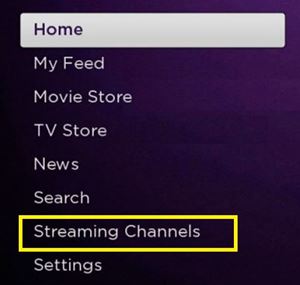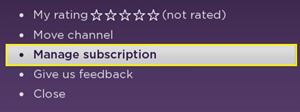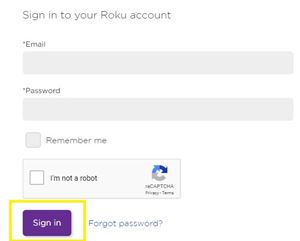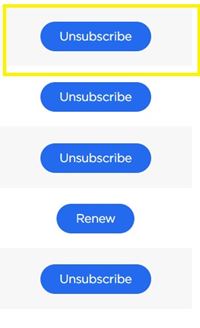Όταν είστε κάτοχος μιας δημοφιλής συσκευής ροής όπως το Roku, μπορείτε να χάσετε την παρακολούθηση όλων των συνδρομών σας. Μερικές φορές, ορισμένες υπηρεσίες προσφέρουν δωρεάν δοκιμές που μετατρέπονται αυτόματα σε μηνιαίες συνδρομές εάν δεν είστε αρκετά προσεκτικοί.

Ακόμα κι αν συμβεί κάτι τέτοιο και σας μείνει μια ανεπιθύμητη υπηρεσία, θα πρέπει να ξέρετε πώς να ακυρώσετε τη συνδρομή σας. Αυτό το άρθρο θα εξηγήσει διάφορες μεθόδους ακύρωσης της συνδρομής Hulu σε μια συσκευή Roku.
Εάν έχετε εγγραφεί από το Roku
Εάν έχετε συνδέσει μια πύλη πληρωμής με τον λογαριασμό σας Roku, μπορείτε να αγοράσετε κανάλια και υπηρεσίες ροής απευθείας μέσω της συσκευής. Αυτό σας επιτρέπει να διαχειρίζεστε και να πληρώνετε όλες τις συνδρομές σας από ένα μέρος - το πρόγραμμα αναπαραγωγής Roku ή μια τηλεόραση Roku.
Ακόμα κι αν δεν είστε βέβαιοι εάν η συνδρομή σας στο Hulu χρεώνεται μέσω του Roku σας, θα το μάθετε αφού δοκιμάσετε αυτήν τη μέθοδο. Μπορείτε να καταργήσετε την εγγραφή σας με δύο τρόπους – από το πρόγραμμα αναπαραγωγής Roku ή από τον διαδικτυακό λογαριασμό σας Roku (χρησιμοποιώντας το πρόγραμμα περιήγησής σας). Ας καλύψουμε και τις δύο μεθόδους.
Ακυρώστε το Hulu από μια συσκευή ροής Roku
Εάν θέλετε να καταργήσετε την εγγραφή σας από το Hulu με μια συσκευή Roku, μπορείτε να το κάνετε τόσο από τη λίστα καναλιών όσο και από το Channel Store. Ακολουθήστε αυτά τα βήματα και για τις δύο μεθόδους:
- Πατήστε το κουμπί "Αρχική σελίδα" στο τηλεχειριστήριο Roku για πρόσβαση στην Αρχική οθόνη.
- Μεταβείτε στο μενού "Κατάστημα καναλιών".
- Επιλέξτε «Κανάλια ροής».
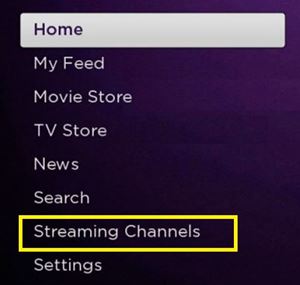
Εναλλακτικά, μπορείτε να πλοηγηθείτε στη λίστα καναλιών στη δεξιά πλευρά της οθόνης χρησιμοποιώντας τα κουμπιά βέλους του τηλεχειριστηρίου σας.
- Επισημάνετε το κανάλι Hulu.
- Πατήστε το κουμπί «*» (αστερίσκος) στο τηλεχειριστήριο Roku.
- Επιλέξτε «Διαχείριση συνδρομής» για να δείτε πρόσθετες επιλογές και πληροφορίες συνδρομής.
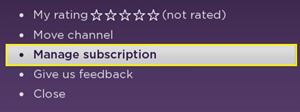
- Μεταβείτε στην ενότητα "Ακύρωση συνδρομής".
Επιβεβαιώστε ότι θέλετε να διαγραφείτε από το κανάλι. Θα σας ζητηθεί εάν θέλετε να διατηρήσετε το κανάλι μέχρι να λήξει η συνδρομή ή να το καταργήσετε αμέσως. Δεδομένου ότι το Hulu θα σας χρεώσει την πλήρη τιμή συνδρομής είτε με τον άλλο τρόπο, μπορείτε να διατηρήσετε το κανάλι μέχρι να λήξει.
Ακυρώστε το Hulu Online χρησιμοποιώντας τον λογαριασμό σας Roku
Εάν προτιμάτε να διαχειρίζεστε τις συνδρομές σας στο διαδίκτυο, μπορείτε να το κάνετε από την επίσημη ιστοσελίδα του Roku. Εδώ είναι τι πρέπει να κάνετε:
- Ανοίξτε το πρόγραμμα περιήγησής σας (σε υπολογιστή, tablet, smartphone) και μεταβείτε στην επίσημη σελίδα λογαριασμού Roku.
- Εισαγάγετε τα διαπιστευτήριά σας Roku.
- Πατήστε το κουμπί «Σύνδεση».
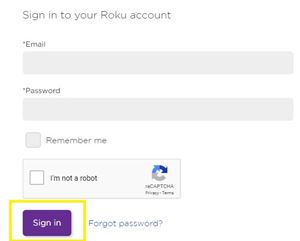
- Τοποθετήστε το δείκτη του ποντικιού πάνω από την καρτέλα "Καλώς ορίσατε [το όνομά σας]" στο επάνω μέρος της οθόνης. Θα πρέπει να εμφανιστεί ένα αναπτυσσόμενο μενού.
- Επιλέξτε «Διαχείριση των συνδρομών σας».
Θα ανοίξει μια νέα σελίδα που θα εμφανίζει όλα τα κανάλια στα οποία έχετε εγγραφεί απευθείας μέσω του Roku. Μπορείτε να δείτε τον τύπο συνδρομής (τιμή και χρονική περίοδο), την κατάσταση (ενεργή ή ανενεργή) και πότε θα λήξει.
- Εντοπίστε τη συνδρομή σας στο Hulu.
- Κάντε κλικ στο κουμπί «Κατάργηση εγγραφής» στη δεξιά πλευρά του εικονιδίου Hulu.
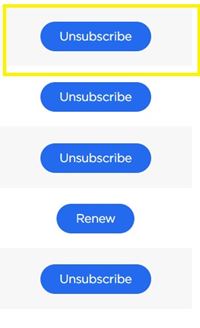
Σημείωση: Εάν δεν μπορείτε να βρείτε τη συνδρομή Hulu, πιθανότατα δεν έχετε εγγραφεί μέσω του Roku. Αντίθετα, θα χρειαστεί να ακυρώσετε τη συνδρομή σας στο Hulu απευθείας μέσω του Hulu. Προχωρήστε στην επόμενη ενότητα.
Ακυρώστε τη συνδρομή απευθείας από τη Hulu
Εάν έχετε εγγραφεί απευθείας στο Hulu, πρέπει να αποκτήσετε πρόσβαση στον λογαριασμό σας στην επίσημη ιστοσελίδα του Hulu. Εδώ είναι τι πρέπει να κάνετε:
- Ανοίξτε το πρόγραμμα περιήγησής σας και μεταβείτε στη σελίδα λογαριασμού Hulu.
- Συνδεθείτε στον λογαριασμό σας με τα διαπιστευτήριά σας Hulu (ή μέσω σύνδεσης στο Facebook).
- Τοποθετήστε το δείκτη του ποντικιού πάνω από το εικονίδιο του προφίλ σας στην επάνω δεξιά γωνία της αρχικής σελίδας του Hulu.
- Επιλέξτε "Λογαριασμός".
- Βρείτε "Ακύρωση της συνδρομής σας" στην ενότητα "Η συνδρομή σας".
- Κάντε κλικ στο κουμπί "Ακύρωση" δίπλα του.
Στη συνέχεια, το Hulu θα σας προτείνει να διακόψετε τη συνδρομή, αντί να την ακυρώσετε. Εάν το επιλέξετε, θα εξακολουθείτε να έχετε πρόσβαση στον λογαριασμό σας και δεν θα χρεωθείτε μέχρι να συνεχίσετε τη συνδρομή. Αυτή είναι μια βιώσιμη επιλογή εάν εξακολουθείτε να έχετε δύο μυαλά σχετικά με την ακύρωση της υπηρεσίας. Εάν θέλετε να εγγραφείτε μόνιμα, προχωρήστε.
- Επιλέξτε το κουμπί «Συνέχεια για ακύρωση» στο κάτω δεξί μέρος της οθόνης.
- Επιλέξτε έναν λόγο για την ακύρωσή σας και πατήστε ξανά το ίδιο κουμπί.
Εάν δείτε ένα παράθυρο "Θα μας λείψετε, [το όνομά σας]...", απλώς επιλέξτε "Μετάβαση στον λογαριασμό". Αυτό σημαίνει ότι ο λογαριασμός σας ακυρώθηκε και ότι η συνδρομή σας στο Hulu θα σταματήσει. Δεν θα έχετε πρόσβαση στον λογαριασμό ούτε από το Roku σας.
Διαφορετικοί τρόποι πληρωμής – Διαφορετικές ακυρώσεις
Όπως βλέπετε, ο τρόπος πληρωμής σας επηρεάζει τον τρόπο με τον οποίο μπορείτε να ακυρώσετε τη συνδρομή σας. Ωστόσο, δεν υπάρχει διαφορά στη συνδρομή ή στην περίοδο. Το μόνο πλεονέκτημα της συνδρομής μέσω του Roku player είναι ότι όλες οι συνδρομές σας μπορούν να χρεωθούν μαζί, διατηρώντας τις τακτοποιημένες και οργανωμένες.
Από την άλλη πλευρά, ορισμένοι χρήστες προτιμούν τις συνδρομές τους να χρεώνονται ξεχωριστά. Αυτό είναι ιδιαίτερα βολικό εάν δεν θέλετε να δώσετε πληροφορίες πληρωμής στο Roku. Ανεξάρτητα από την επιλογή σας - η ακύρωση είναι εύκολη.
Εγγραφείτε απευθείας από το Roku σε όλα τα κανάλια ροής σας; Γιατί; Μοιραστείτε τις σκέψεις σας στην ενότητα σχολίων.